- Tác giả Abigail Brown [email protected].
- Public 2023-12-17 07:05.
- Sửa đổi lần cuối 2025-01-24 12:29.
Điều đầu tiên trước tiên: đừng xấu hổ vì bạn quên mật khẩu của mình. Chúng tôi được yêu cầu lặp đi lặp lại rằng hãy tạo những mật khẩu dài hơn và phức tạp hơn để giúp bảo mật dữ liệu của chúng tôi, điều này khiến chúng ngày càng khó nhớ hơn. Chúng ta đang cố gắng giữ chân ai ở đây? Hầu hết các thủ thuật này hoạt động giống hệt nhau đối với Windows 11/10, một số hoạt động trên tất cả các phiên bản Windows và một số sẽ áp dụng cho mọi trường hợp quên mật khẩu.
Ngay cả khi mật khẩu của bạn không khó nhớ - bạn là con người. Mọi người đều quên những thứ bây giờ và sau đó, ngay cả những điều quan trọng!
Tôi Quên Mật khẩu Windows 8 của mình! Tùy chọn của tôi là gì?
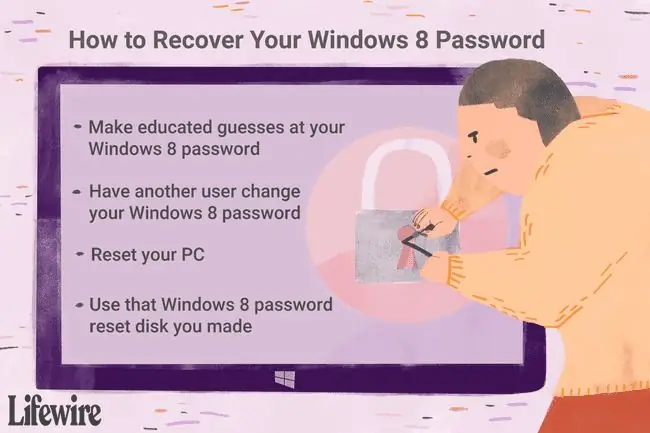
May mắn thay, có một số cách để truy cập lại nếu bạn quên mật khẩu Windows 8 của mình, tất cả đều được chúng tôi trình bày chi tiết bên dưới.
Một số ý tưởng này chỉ áp dụng nếu bạn đăng nhập vào Windows 8 bằng tài khoản cục bộ (bạn đăng nhập bằng tên người dùng truyền thống). Một số chỉ hoạt động nếu bạn đang sử dụng tài khoản Microsoft (bạn đăng nhập bằng địa chỉ email) và một số hoạt động cho cả hai. Chúng tôi sẽ cho bạn biết mỗi lần. Tuy nhiên, tất cả những ý tưởng này đều áp dụng như nhau cho bất kỳ phiên bản Windows 8 hoặc Windows 8.1 nào mà bạn có thể đang sử dụng.
Thực hiện các dự đoán được đào tạo về mật khẩu của bạn
Trước khi bạn đảo mắt nhìn cái này, hãy thử xem. Hãy nghiêm túc thử điều này, nếu thậm chí chỉ để làm hài hước chúng tôi. Đoán có lẽ là điều đầu tiên bạn làm sau khi nhận ra mình quên mật khẩu, nhưng liệu họ đã đoán được thông tin hay chỉ là một vài lần thử thất vọng?
Đúng, có một số cách kỳ lạ để quay lại Windows, nhưng trước khi bạn dành tất cả thời gian và năng lượng cho những cách đó, hãy đưa ra những dự đoán có học thức để có được một cú đánh cuối cùng thực sự tốt.
Xét rằng mật khẩu cả đơn giản và phức tạp, được chế tạo tốt thường được lấy cảm hứng từ những thứ quen thuộc nhất với chúng ta trong cuộc sống của chúng ta, hãy nghĩ xem mật khẩu của bạn có liên quan gì không:
- Sinh nhật của vợ / chồng, đối tác, bạn bè hoặc con của bạn
- Một khía cạnh của họ, tên đệm hoặc họ của bạn
- Một bộ số yêu thích
- Kỉ niệm đẹp từ thời thơ ấu
- Món ăn hoặc hoạt động yêu thích
- Số điện thoại bạn nhớ khi còn bé
- Nơi bạn làm việc hoặc sinh sống
- Thú cưng của bạn
- … Hoặc có thể đó là một số kết hợp củaở trên
Đặt lại Mật khẩu Tài khoản Microsoft của Bạn Trực tuyến
Một tùy chọn bạn đã được cung cấp khi lần đầu tiên mua máy tính hoặc cài đặt Windows 8 là đăng ký tài khoản Microsoft hoặc đăng nhập bằng tài khoản Microsoft hiện có của bạn. Một lợi ích to lớn của việc làm đó là nó cung cấp cho bạn một kế hoạch thoát nếu bạn quên mật khẩu của mình: Bạn có thể đặt lại mật khẩu tài khoản Microsoft của mình.
Truy cập account.live.com/password/reset và làm theo lời nhắc trên màn hình.
Bạn chỉ có thể đặt lại mật khẩu Windows 8 đã quên trực tuyến như thế này nếu bạn đang sử dụng tài khoản Microsoft. Nếu bạn đang sử dụng tài khoản cục bộ, mật khẩu của bạn không được lưu trữ trên Microsoft trực tuyến và vì vậy họ không thể đặt lại mật khẩu.
Sử dụng Đĩa Đặt lại Mật khẩu Bạn đã Tạo
Đĩa đặt lại mật khẩu đúng như âm thanh của nó - đó là một đĩa mềm, hoặc ổ đĩa flash, có thể được sử dụng để đặt lại mật khẩu Windows 8 của bạn nếu bạn quên. Nếu bạn có, đây là lúc để tìm và sử dụng nó!
Thật không may, đó là nếu bạn có một chút điều đó có thể khiến bạn chuyển sang ý tưởng tiếp theo. Đĩa đặt lại mật khẩu được gắn với tài khoản Windows cụ thể của bạn, có nghĩa là một đĩa phải được tạo từ bên trong Windows, trở lại thời điểm bạn thực sự biết mật khẩu của mình. Nói cách khác, nếu bạn chưa có đĩa đặt lại mật khẩu, thì cơ hội để tạo một đĩa cho trường hợp này đã hết.
Sau khi bạn quay lại Windows bằng một trong các ý tưởng khác bên dưới, vui lòng tạo đĩa đặt lại mật khẩu Windows 8 để bạn có thể tránh tất cả những rắc rối này vào lần sau khi bạn quên mật khẩu của mình.
Tạo và do đó sử dụng, đĩa đặt lại mật khẩu chỉ là một tùy chọn nếu bạn đăng nhập vào Windows bằng tài khoản cục bộ.
Nhờ người dùng khác thay đổi mật khẩu Windows của bạn
Nếu nhiều người sử dụng máy tính của bạn và ít nhất một trong số những người đó được định cấu hình làm quản trị viên, người đó có thể đăng nhập bằng mật khẩu của họ và thay đổi mật khẩu cho bạn từ ứng dụng Tài khoản Người dùng trong Pa-nen Điều khiển.
Bạn chỉ có thể yêu cầu quản trị viên trên máy tính thay đổi mật khẩu Windows 8 đã quên nếu tài khoản của bạn là tài khoản cục bộ. Người dùng quản trị viên khác có thể có tài khoản Microsoft hoặc tài khoản cục bộ, nhưng tài khoản của bạn phải là tài khoản cục bộ để thay đổi mật khẩu theo cách này.
Sử dụng Thủ thuật này để Đặt lại Mật khẩu Windows của bạn
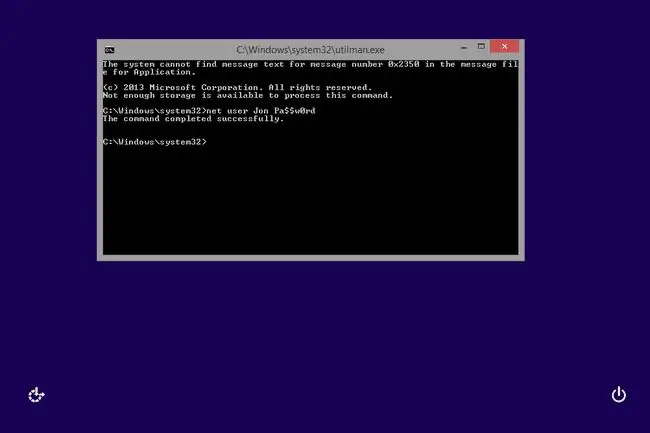
Có một thủ tục miễn phí và tương đối đơn giản mà bạn có thể thực hiện cho phép bạn đặt lại mật khẩu của mình nếu bạn đã quên. Với thủ thuật này, bạn sẽ có thể đặt lại mật khẩu Windows 8 của mình ngay từ màn hình đăng nhập Windows mà không cần ổ đĩa hoặc ổ đĩa flash đặt lại mật khẩu và không cần phần mềm của bên thứ ba.
Bạn sẽ phải sử dụng Command Prompt và thực hiện một số việc mà bạn có thể chưa từng làm trước đây, nhưng hãy làm theo hướng dẫn của chúng tôi một cách chặt chẽ và bạn sẽ vượt qua được.
Quá trình này sẽ chỉ hoạt động nếu bạn đăng nhập vào Windows bằng tài khoản cục bộ. Một số trang web khác khuyến nghị quy trình này cho Windows 8 trong mọi trường hợp, nhưng nó sẽ không đặt lại thành công mật khẩu của bạn nếu bạn đang sử dụng tài khoản Microsoft để đăng nhập.
Nếu vì bất cứ lý do gì, những ý tưởng gần như luôn luôn làm ở trên không thành công với bạn, thì đã đến lúc chuyển sang một phương pháp "nghiêm túc" hơn.
Đặt lại PC của bạn
Quy trình Đặt lại PC của bạn rất khác so với việc chỉ đặt lại mật khẩu của bạn. Quá trình này xóa tất cả các chương trình, ứng dụng đã cài đặt, và thậm chí tất cả dữ liệu đã lưu của bạn.
Nói cách khác, bạn có thể đăng nhập lại vào Windows vì máy tính của bạn được đặt lại về cấu hình ban đầu, giống như khi bạn mua hoặc cài đặt Windows lần đầu.
Để hoàn tất quá trình này, hãy truy cập Tùy chọn Khởi động Nâng cao rồi chọn Troubleshoot> Reset Your PC.
Tùy chọn Làm mới PC của bạn sẽ không giải quyết được các vấn đề về mật khẩu.
Xem bài viết của chúng tôi về Cách Đặt lại PC của bạn trong Windows 8 để biết hướng dẫn đầy đủ về quy trình này.
Đây rõ ràng không phải là một cách tuyệt vời để vượt qua mật khẩu bị quên, nhưng nếu vẫn thất bại, cách này gần như chắc chắn sẽ hiệu quả. Bạn sẽ có tùy chọn tạo tài khoản cục bộ mới hoặc tài khoản Microsoft. Nếu bạn tình cờ có tài khoản Microsoft thứ hai mà bạn biết mật khẩu, bạn sẽ có tùy chọn đăng nhập bằng tài khoản đó.
Trong một số trường hợp hiếm hoi, cả hai đều quên mật khẩu Windows 8 và Đặt lại PC của bạn không hoạt động vì một lý do nào đó, bạn có thể chọn xóa cài đặt Windows 8 miễn là bạn có thiết lập Windows 8 đĩa hoặc ổ đĩa flash có sẵn. Thực hiện cài đặt sạch hoàn thành công việc tương tự như Đặt lại PC của bạn.






